
In diesem Tutorial zeigen wir Ihnen, wie Sie Cacti Monitoring auf Ihrem Debian 9-Server installieren und konfigurieren. Für diejenigen unter Ihnen, die es nicht wussten, Cacti ist ein Open-Source-Web -basiertes Netzwerküberwachungs- und Grafiktool, das als Front-End-Anwendung für das branchenübliche Open-Source-Datenprotokollierungstool RRDtool entwickelt wurde. Es wird verwendet, um die CPU-Auslastung und die Nutzung der Netzwerkbandbreite in einem Diagrammformat anzuzeigen.
Dieser Artikel geht davon aus, dass Sie zumindest über Grundkenntnisse in Linux verfügen, wissen, wie man die Shell verwendet, und vor allem, dass Sie Ihre Website auf Ihrem eigenen VPS hosten. Die Installation ist recht einfach und setzt Sie voraus im Root-Konto ausgeführt werden, wenn nicht, müssen Sie möglicherweise 'sudo hinzufügen ‘ zu den Befehlen, um Root-Rechte zu erhalten. Ich zeige Ihnen Schritt für Schritt die Installation von Cacti auf einem Debian 9 (Stretch) Server.
Cacti Monitoring auf Debian 9 installieren
Schritt 1. Bevor wir Software installieren, ist es wichtig sicherzustellen, dass Ihr System auf dem neuesten Stand ist, indem Sie den folgenden apt-get ausführen Befehle im Terminal:
apt-get update apt-get upgrade
Schritt 2. Installieren Sie den LAMP-Server (Linux, Apache, MariaDB, PHP).
Ein Debian 9 LAMP-Server ist erforderlich. Wenn Sie LAMP nicht installiert haben, können Sie unserer Anleitung hier folgen.
Schritt 3. Installieren der Cacti-Pakete.
Installieren Sie das Cacti-Paket mit dem apt-get-Befehl:
apt-get -y install cacti
Während des Installationsvorgangs werden Sie aufgefordert, Cacti mit wenigen Optionen zur Auswahl aus den verfügbaren Optionen zu konfigurieren. Wählen Sie zunächst den Webserver aus, den Sie verwenden möchten für die Konfiguration mit Cacti, als würden wir Apache verwenden, und drücken Sie dann die Taste 'OK', um fortzufahren:
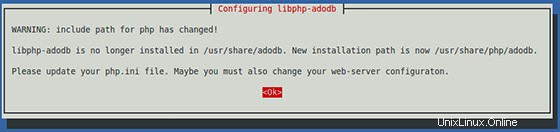
Jetzt werden Sie nach einem Webserver gefragt, den Sie verwenden werden. Wir wählen Apache2, da wir diesen in den Abhängigkeiten installiert haben.
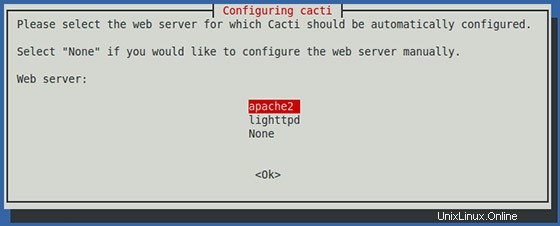
Als Nächstes werden Sie aufgefordert, die Cacti-Datenbank zu konfigurieren, wählen Sie Ja.
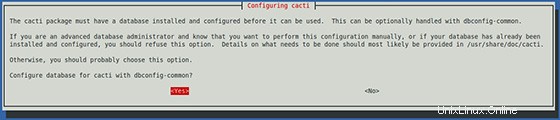
Nun werden Sie nach Ihrem Root-Passwort der MySQL/MariaDB-Datenbank gefragt.

Schritt 3. Zugriff auf Kakteen.
Cacti ist standardmäßig auf HTTP-Port 80 verfügbar. Öffnen Sie Ihren bevorzugten Browser und navigieren Sie zu http://yourdomain.com/cacti oder http://server-ip/cacti und führen Sie die erforderlichen Schritte aus, um die Installation abzuschließen. Sie erhalten den „Cacti Installation Guide“ auf dem Bildschirm. Klicken Sie auf die Schaltfläche „Weiter“.
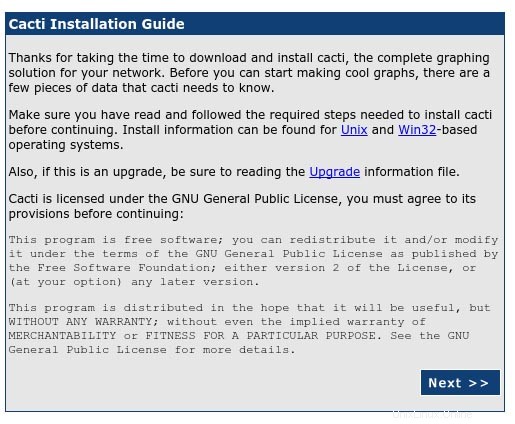
Auf dem nächsten Bildschirm erhalten Sie eine Dropdown-Schaltfläche. Aufgrund dieser Neuinstallation wählen Sie "Neue Installation" und klicken auf die Schaltfläche "Weiter".
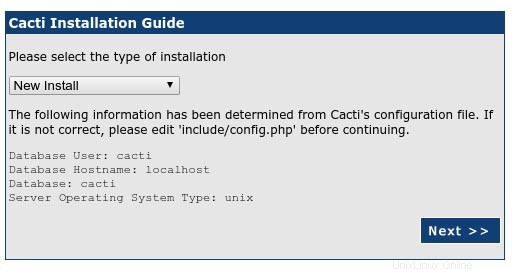
Cacti sucht nun nach den Paketen, die es für eine ordnungsgemäße Ausführung benötigt. Stellen Sie sicher, dass alle Prüfungen mit dem Status „OK“ angezeigt werden, und klicken Sie dann auf „Fertig stellen“.
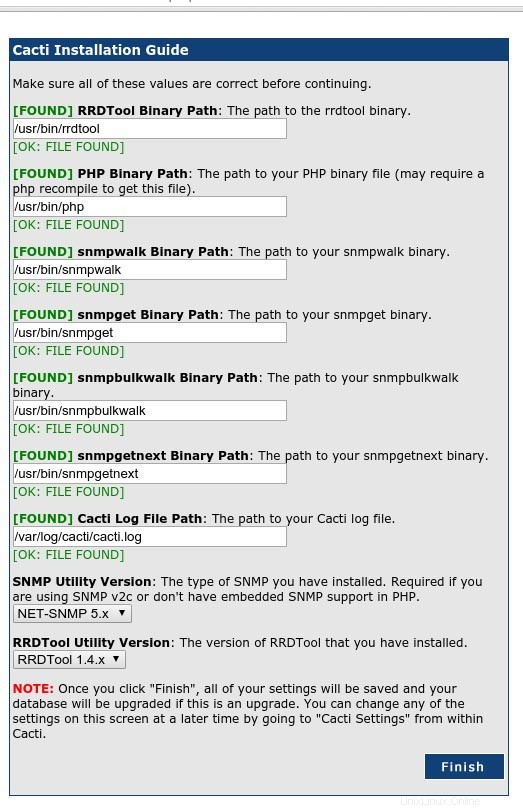
Die nächste Seite ist die Anmeldeseite. Wenn Sie sich zum ersten Mal bei Cacti anmelden, verwenden Sie admin als Benutzername und Passwort.
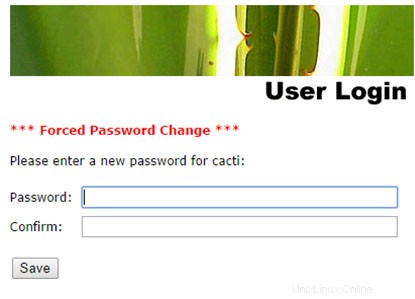
Herzlichen Glückwunsch! Sie haben Cacti erfolgreich installiert. Vielen Dank, dass Sie dieses Tutorial zur Installation von Cacti Monitoring auf einem Debian 9 (Stretch)-System verwendet haben. Für zusätzliche Hilfe oder nützliche Informationen empfehlen wir Ihnen, das offizielle Cacti Monitoring zu lesen Webseite.